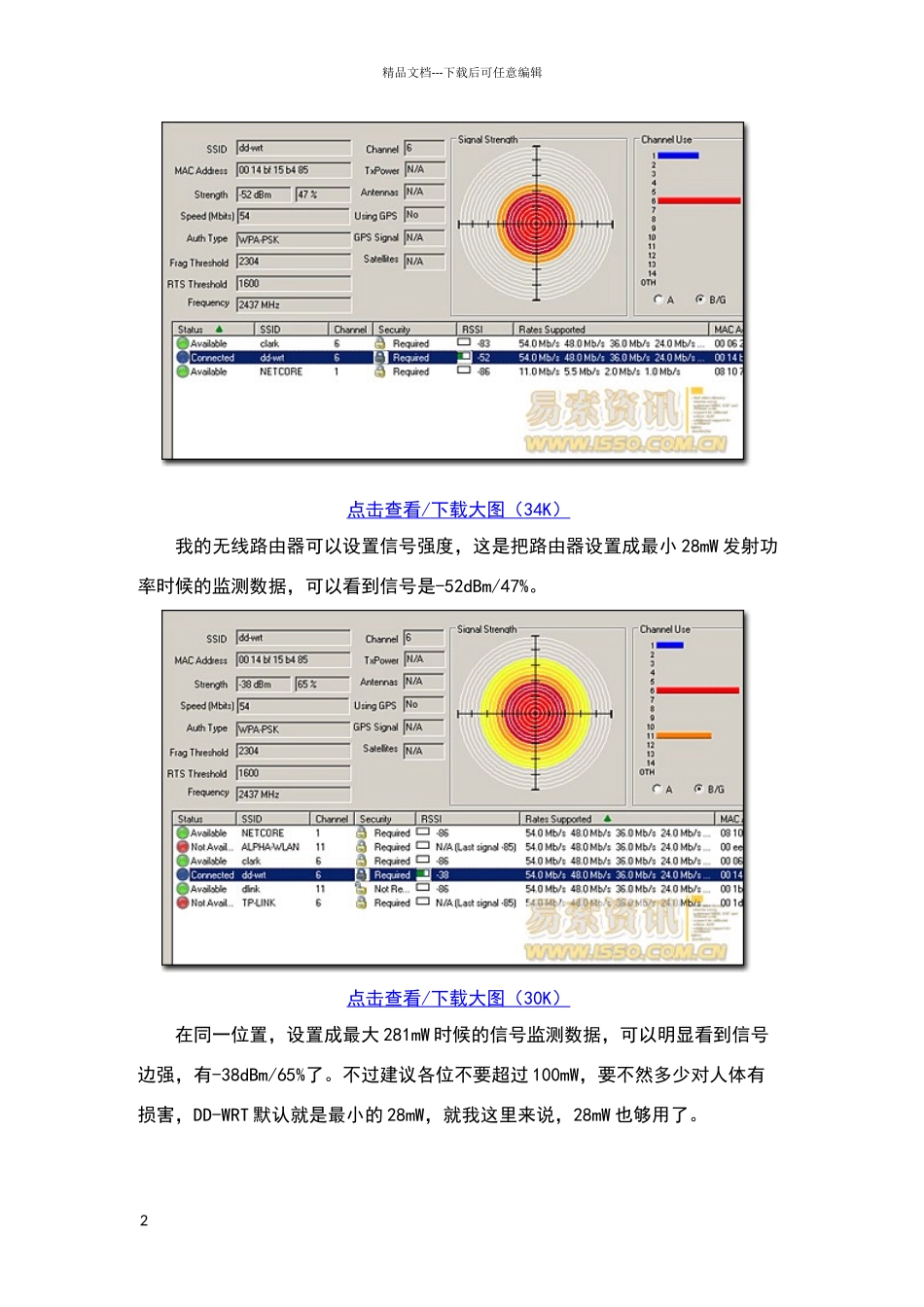精品文档---下载后可任意编辑无线网络检测工具 WirelessMon 使用说明2024-11-24 12:38 WirelessMon 是一款允许使用者监控无线适配器和聚集的状态,显示周边无线接入点或基站实时信息的工具,列出计算机与基站间的信号强度,实时的监测无线网络的传输速度,以便让我们了解网络的下载速度或其稳定性。 安装过程我就不废话了,很简答,完成后,打开 wirelessmon 主界面,可以通过 select network card 右边的下拉菜单选择对应的无线网卡,需要注意的是,既然叫做 WirelessMon,就只能对无线网络进行 Monitor,无法支持有线网络速度测试。 在中间右边区域看到当前环境下周边的无线网络信号基本情况,这里主要显示的是无线信道相关信息,包括有几个 2 信道,有几个 6 信道等等,下面还有个切换按钮可以在与 g 模式之间更换,估量绝大多数人用的无线网络都是b/g 的,不过不知道为什么没有未来的趋势切换。 在下方大面积区域我们能够看到当前环境周边扫描到的无线网络基本信息,包括状态是否可用,SSID 信息,使用的发射频段,是否加密传输,RSSI 信号强度,目的无线网络基本传输速度模式,无线路由器或 AP 的 MAC 地址,无线网络组成模式(点对点还是点对多点),连接的时间基本信息等,通过这个区域的信息我们可以清楚详细的了解四周无线网络的组成状况。1精品文档---下载后可任意编辑点击查看 / 下载大图( 34K ) 我的无线路由器可以设置信号强度,这是把路由器设置成最小 28mW 发射功率时候的监测数据,可以看到信号是-52dBm/47%。点击查看 / 下载大图( 30K ) 在同一位置,设置成最大 281mW 时候的信号监测数据,可以明显看到信号边强,有-38dBm/65%了。不过建议各位不要超过 100mW,要不然多少对人体有损害,DD-WRT 默认就是最小的 28mW,就我这里来说,28mW 也够用了。2精品文档---下载后可任意编辑点击查看 / 下载大图( 27K ) 除了上面提到的无线信号扫描功能外,wirelessmon 还提供了信号强度检测、监测无线网络的传输速度与图标生成等功能,点主界面左侧的 graphs,横坐标是时间坐标,而纵坐标可以由我们来选择参数,包括 signal strength percentage,signal strength(DBM),received rate,sent rate,total data rate 等等,以便让我们了解网络的下载速度或其稳定性。3